Sezione 7 gestione della copiatrice – TA Triumph-Adler DC 2130 Manuale d'uso
Pagina 151
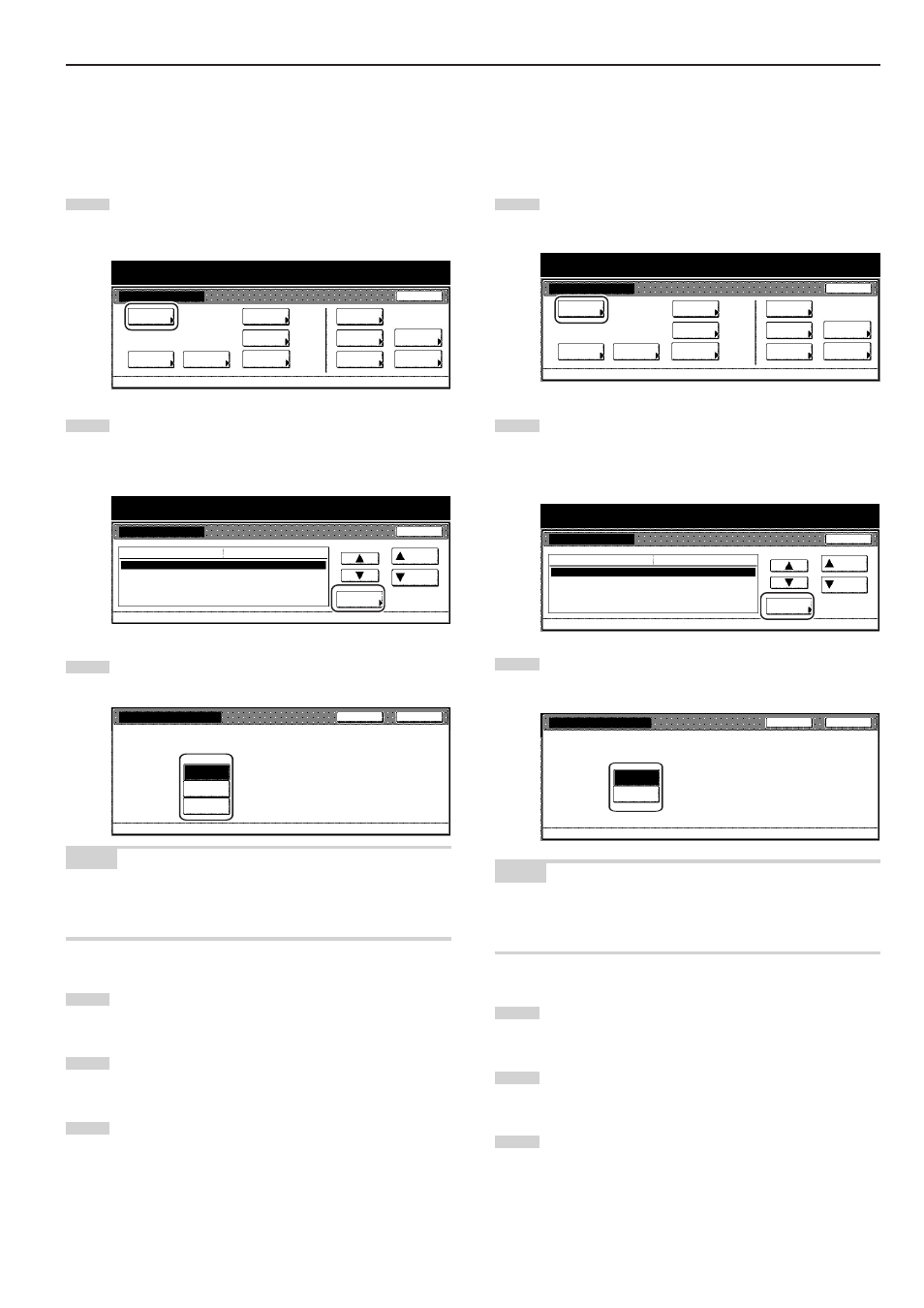
Sezione 7 GESTIONE DELLA COPIATRICE
7-43
● Qualità dell’originale
Per determinare l’impostazione predefinita che verrà utilizzata per la
qualità dell’immagine nella modalità iniziale, attenersi alla procedura
riportata di seguito.
1
Visualizzare la schermata “Copia default”.
Vedere la sezione “(5) Accesso alle impostazioni predefinite
per la copia” a pagina 7-41.
2
Selezionare “Qualità immag. orig.” dall’elenco di impostazioni
riportato alla sinistra del pannello a sfioramento, quindi
premere il tasto “Cambia #”.
Verrà visualizzata la schermata “Qualità immag. orig.”.
3
Premere il tasto “Testo+Foto”, “Foto” o “Testo”, secondo le
esigenze.
NOTA
Per uscire senza apportare modifiche all’impostazione visualizzata,
premere il tasto “Retro”. Il pannello a sfioramento tornerà alla
schermata visualizzata al punto 2.
4
Premere il tasto “Chiuso”. Il pannello a sfioramento tornerà
alla schermata visualizzata al punto 2.
5
Premere di nuovo il tasto “Chiuso”. Il pannello a sfioramento
tornerà alla schermata “Settaggio Default”.
6
Premere il tasto “Fine”. Il pannello a sfioramento tornerà alla
schermata del contenuto della cartella “Base”.
● Attivazione/disattivazione modalità di stampa eco
Per determinare se la modalità di stampa eco verrà utilizzata o meno
come impostazione predefinita nella modalità iniziale, attenersi alla
procedura riportata di seguito.
1
Visualizzare la schermata “Copia default”.
Vedere la sezione “(5) Accesso alle impostazioni predefinite
per la copia” a pagina 7-41.
2
Selezionare “Ecoprint mode” dall’elenco di impostazioni
riportato alla sinistra del pannello a sfioramento, quindi
premere il tasto “Cambia #”.
Verrà visualizzata la schermata “Ecoprint mode”.
3
Per selezionare la modalità di stampa eco come
impostazione predefinita nella modalità iniziale, premere il
tasto “On”.
NOTA
Per uscire senza apportare modifiche all’impostazione visualizzata,
premere il tasto “Retro”. Il pannello a sfioramento tornerà alla
schermata visualizzata al punto 2.
4
Premere il tasto “Chiuso”. Il pannello a sfioramento tornerà
alla schermata visualizzata al punto 2.
5
Premere di nuovo il tasto “Chiuso”. Il pannello a sfioramento
tornerà alla schermata “Settaggio Default”.
6
Premere il tasto “Fine”. Il pannello a sfioramento tornerà alla
schermata del contenuto della cartella “Base”.
Settaggio Default
Copia
default
Macchina
default
Linguaggio
Gestione
Fine
Hard disk
Management
Settaggio
bypass
Gestione
documenti
Registra
form orig.
Rapporto
stampe
Control.
contatore
Utente
Regolare
Settaggio Default/ Contatore
S e l e z i o n a m o d o d e f a u l t q u a l i t à o r i g i n a l e .
Retro
Chiuso
Testo+Foto
Foto
Testo
Qualità immag. orig.
Settaggio Default - Copia default
Modo esposizione
Passi esposizione
Qualità immag. orig.
Ecoprint mode
Regolaz. esposiz. Sfondo
Manuale
1 passo
Testo+Foto
Off
Standard
Copia default
Su
Giù
Cambia #
Chiuso
Settaggio Default
Default menu
Settaggio Modo
Settaggio Default/ Contatore
Settaggio Default
Copia
default
Macchina
default
Linguaggio
Gestione
Fine
Hard disk
Management
Settaggio
bypass
Gestione
documenti
Registra
form orig.
Rapporto
stampe
Control.
contatore
Utente
Regolare
Settaggio Default/ Contatore
Retro
Chiuso
Off
On
Selezionare Ecoprint di default.
Ecoprint mode
Settaggio Default - Copia default
Modo esposizione
Passi esposizione
Qualità immag. orig.
Ecoprint mode
Regolaz. esposiz. Sfondo
Manuale
1 passo
Testo+Foto
Off
Standard
Copia default
Su
Giù
Cambia #
Chiuso
Settaggio Default
Default menu
Settaggio Modo
Settaggio Default/ Contatore